So heften Sie Tabs in Safari auf dem iPhone 14 an
Safari ist der Browser, der mit dem iPhone 14 geliefert wird, und er ist auch der von Apple-Benutzern am häufigsten verwendete Browser. Viele Leute wissen jedoch nicht, wie man Tags in Safari auf dem iPhone 14 repariert Relevante Tutorials und Sie werden es sehr einfach machen können.Ich glaube, es gibt immer noch viele Freunde, die neugierig sind. Der Herausgeber hat unten relevante Einführungen zusammengestellt.

Wie pinne ich Tabs in Safari auf dem iPhone 14?Einführung zum Korrigieren von Beschriftungen in Safari auf dem iPhone 14:
Mit der Funktion „Angeheftete Tabs“ von Safari können Sie Ihre Tabs besser organisieren, insbesondere wenn Sie feststellen, dass zu viele Tabs gleichzeitig geöffnet sind.Dies ist besonders nützlich, wenn Sie einige Websites haben, die Sie den ganzen Tag über häufig besuchen.
Dies liegt daran, dass Sie beim Anheften eines Tabs in „iOS 16“ nicht mehr alle Ihre geöffneten Tabs durchsuchen müssen, da dieser wie folgt an den oberen Rand des Bildschirms mit geöffneten Tabs verschoben wird.
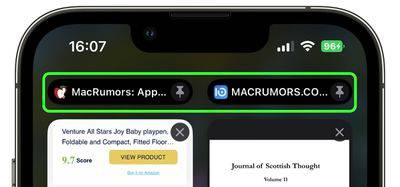
Eine weitere nette Sache bei angehefteten Tabs ist, dass sie auch dann an ihrem Platz bleiben, wenn Sie ein neues Safari-Fenster öffnen oder Safari beenden und erneut öffnen.Wenn Sie in einem angehefteten Tab auf einen Link zu einer anderen Website klicken, wird die andere Website in einem neuen Tab geöffnet. So wird sichergestellt, dass auf dem angehefteten Tab immer die Website angezeigt wird, die Sie angeheftet haben.
Es ist ganz einfach, die Tabs anzupinnen, zu denen Sie zurückkehren möchten.Wenn in Safari ein Tab geöffnet und ausgewählt ist, drücken Sie einfach lange auf die URL-Leiste und wählen Sie „Tab anheften“ aus dem Popup-Menü aus.
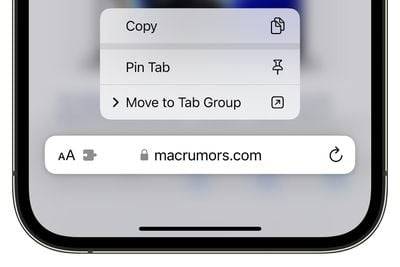
Wenn Sie den Browser-Bildschirm „Offene Tabs“ von Safari sehen, suchen Sie den geöffneten Tab, den Sie anheften möchten, drücken Sie lange darauf und wählen Sie dann „Tab anheften“ aus dem Popup-Menü aus.
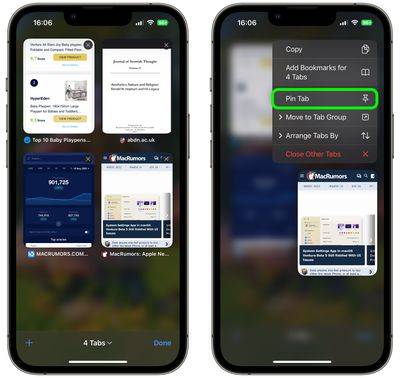
In „iOS 16“ können Sie nicht nur mehrere Tabs in Safari anheften, sondern auch Tabs, die Teil einer Tab-Gruppe sind, so dass sie immer geöffnet sind.Um einen Tab an eine Tab-Gruppe in iOS 16 anzuheften, öffnen Sie die Tab-Gruppe, drücken Sie dann lange auf die URL-Leiste und tippen Sie auf die Option Tab anheften.
In „iOS 16“ können Sie nicht nur mehrere Tabs in Safari anheften, sondern auch Tabs, die zu Tab-Gruppen gehören. Dies ist eine Funktion, die auf früheren iOS-Systemen nicht verfügbar war. Besitzer und Freunde können dies jedoch neu erleben Funktion zum ersten Mal, es ist wirklich einfach zu bedienen!













